Google Chrome下载页面加载不出来该怎么办
时间:2025-07-14
来源:Google Chrome官网

一、检查网络连接
1. 测试基础连通性:打开百度、新浪等网页,确认能否正常访问。若所有网页均无法打开,需检查路由器、调制解调器是否正常工作,可尝试重启设备或联系网络服务商。
2. 切换网络环境:尝试从WiFi切换到手机数据网络,或反之,排除当前网络限制问题。
二、清除浏览器缓存与Cookie
1. 进入清除界面:点击右上角三个点→“设置”→“隐私与安全”→“清除浏览数据”。
2. 选择清除内容:勾选“缓存图片和文件”“Cookie及其他网站数据”,时间范围选择“全部时段”,点击“清除数据”后重启浏览器。
三、禁用或调整浏览器扩展
1. 进入扩展管理:点击右上角三个点→“更多工具”→“扩展程序”,或直接在地址栏输入`chrome://extensions/`回车。
2. 逐一禁用测试:关闭所有扩展后刷新下载页,若恢复正常,则逐个启用扩展以定位冲突插件,最终卸载或更换问题扩展。
四、修改网络与DNS设置
1. 重置网络配置:进入设置→“系统”→“重置网络设置”,恢复默认代理、DNS及SSL配置,重启电脑后重试。
2. 手动设置DNS:Windows用户打开控制面板→网络和共享中心→更改适配器设置→右键网络连接→属性→双击“Internet协议版本4”→设置首选DNS为8.8.8.8,备用DNS为8.8.4.4。Mac用户进入系统偏好设置→网络→高级→DNS标签页→添加相同地址。
五、检查安全软件与防火墙
1. 临时关闭防护:暂时禁用第三方杀毒软件或防火墙,测试下载页能否加载。若成功,将Chrome添加到白名单。
2. 允许浏览器权限:在防火墙规则中,确保允许Chrome.exe访问网络,避免误拦截下载请求。
六、更新或修复浏览器
1. 检查更新:点击右上角三个点→“帮助”→“关于Google Chrome”,自动检查并安装最新版本。
2. 修复网络协议:以管理员身份运行命令提示符,输入`netsh winsock reset`后重启电脑,重置网络栈。
七、其他辅助方法
1. 复制下载链接:在下载页右键链接→选择“复制链接地址”,粘贴到新标签页或地址栏直接访问,避开可能被拦截的原始链接。
2. 启用硬件加速:进入设置→“高级”→勾选“使用硬件加速模式”,提升页面渲染能力,避免因性能不足导致的卡死。
google Chrome浏览器下载安装及浏览器快捷菜单配置教程
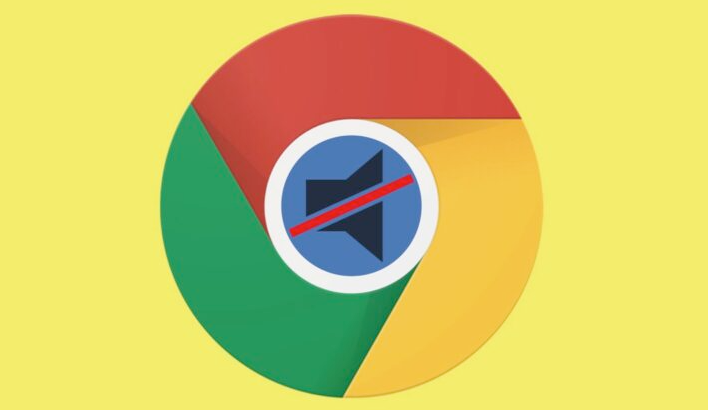
google Chrome浏览器提供快捷菜单配置教程,用户可自定义常用功能入口,实现浏览器操作便捷化和高效任务处理,提高使用体验。
Google浏览器如何配置防止重复文件被覆盖
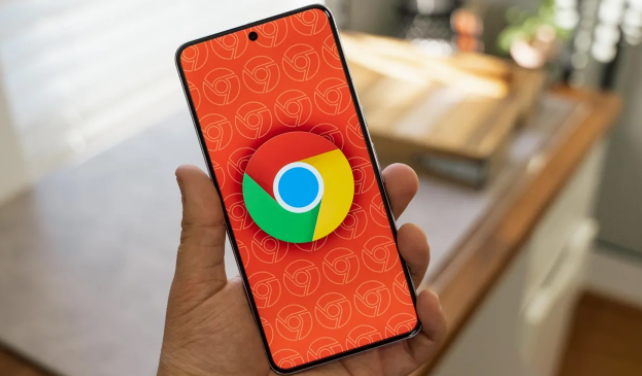
Google浏览器支持配置下载策略,防止重复文件被覆盖,确保文件数据安全,便于管理。
谷歌浏览器缓存管理及释放存储空间实操技巧详解
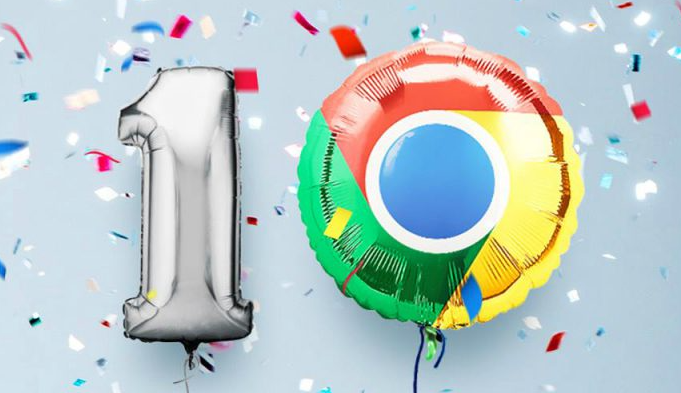
系统讲解谷歌浏览器缓存管理与存储空间释放的实操技巧,帮助用户提升浏览器运行效率,加快访问速度。
Chrome浏览器扩展程序权限设置风险及防范方案
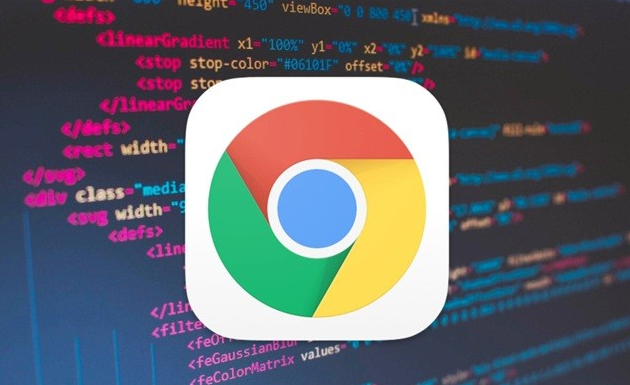
分析Chrome浏览器扩展程序权限设置的潜在风险,并提出有效的防范方案,帮助用户合理管理权限,确保浏览安全。
谷歌浏览器下载路径无法修改如何恢复默认

针对下载路径无法修改的问题,提供谷歌浏览器恢复默认下载路径的具体操作步骤,方便用户管理下载文件。
Google浏览器下载链接跳转无效可能是什么原因
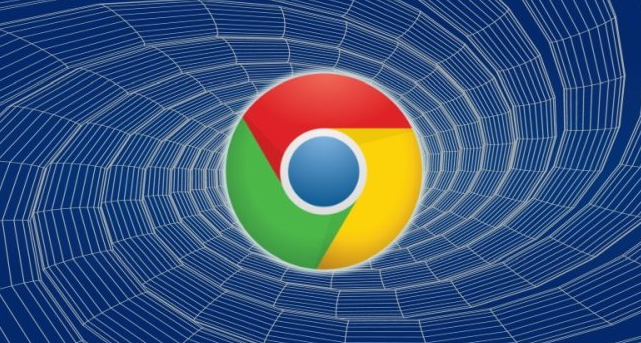
Google浏览器下载链接跳转无效,可能因网址变更、网络阻断或浏览器缓存异常。本文帮助用户排查常见原因,快速恢复正常下载。
